- Jotta voit ladata Logitech G Hubin Windows 11:ssä, sinun on siirryttävä heidän viralliselle sivulleen.
- Latausprosessi on melko helppo ja kuka tahansa voi seurata sitä.
- Älä missaa Logitech G Hubin tärkeimpiä toimintoja käsittelevää osiota.
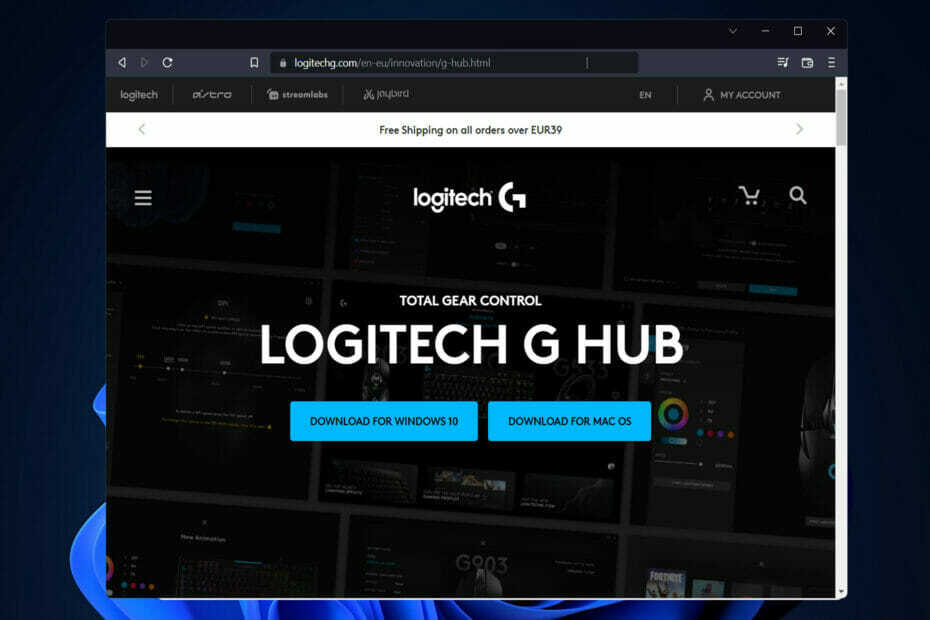
XASENNA NAPSAUTTAMALLA LATAA TIEDOSTOA
Tämä ohjelmisto pitää ajurit käynnissä ja pitää sinut turvassa yleisiltä tietokonevirheiltä ja laitteistovikoilta. Tarkista kaikki ohjaimesi nyt kolmessa helpossa vaiheessa:
- Lataa DriverFix (vahvistettu lataustiedosto).
- Klikkaus Aloita skannaus löytääksesi kaikki ongelmalliset ajurit.
- Klikkaus Päivitä ajurit saada uusia versioita ja välttää järjestelmän toimintahäiriöt.
- DriverFix on ladannut 0 lukijat tässä kuussa.
Logitech G Hub on ilmainen sovellus, joka saattaa auttaa sinua, jos käytät Logitechin pelioheislaitteita, kuten hiirtä, näppäimistöä ja kuulokkeita, ja haluat hallita vaihteita paremmin. Näin ollen tässä viestissä näytämme sinulle, kuinka voit ladata Logitech G Hubin Windows 11:ssä.
Niille teistä, jotka ovat käyttäneet Logitech-laitteita pitkään, saatat tuntea heidän peliohjelmistonsa, joka auttaa asiakkaita tuotteidensa asetusten määrittämisessä.
Mutta siitä huolimatta katsotaanpa, mitä Logitech G Hubin toiminnallisuus on, ja jatketaan sitten asennusprosessia. Seuraa mukana!
Mitä Logitech G Hub tekee?
G HUBin avulla Logitech G esittelee uuden ohjelmistoalustan, jonka avulla voit hienosäätää laitteistosi ohjausta ja mukauttaa valaistus, laitteistosi integrointi kolmansien osapuolien sovelluksiin ja paljon muuta, kaikki helppokäyttöisellä käyttöliittymällä, joka on suunniteltu tulevaisuutta varten Tuotteet.
Se on keskitetty paikka kaikkien Logitech G -laitteiden optimointiin ja määrittämiseen, mukaan lukien hiiri, näppäimistöt, kuulokkeet, kaiuttimet ja verkkokamerat. Lisäksi se havaitsee ja tunnistaa varusteesi automaattisesti ja antaa sinulle pääsyn kaikkiin mukauttamismahdollisuuksiin.
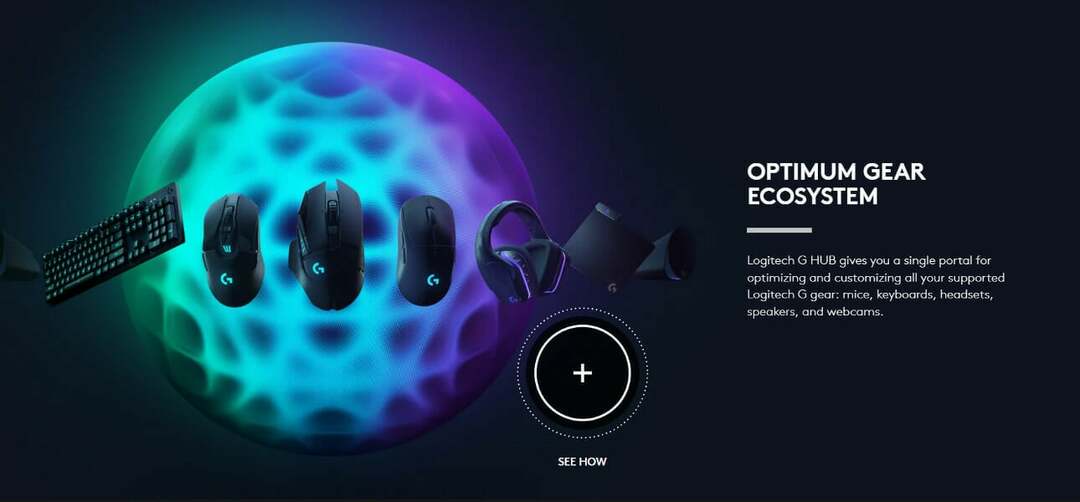
Voidaan luoda värikatkoja ja animaatioita sekä määrittää makroja ja näppäinsidoksia, kaikki yksinkertaisen ja helpon käyttöliittymän kautta.
Lisäksi voit tallentaa peleissäsi useita hahmoprofiileja ja vaihtaa niiden välillä lennossa. Tämän seurauksena sinulla on aina pääsy tarvitsemillesi kyvyille. Muiden pelaajien, peliammattilaisten ja suosittujen streamien profiilit ovat ladattavissa.
Voit myös luoda omia makroja käynnistääksesi mediaa ja vaihtaaksesi kohtauksia ohjelmoimalla painikkeita sovelluksen sisällä toimintoja tai käytä pelilaitteitasi OBS Studion ohjaamiseen, mikä johtaa nopeampaan ja saumattomampaan peliin lähettää.
Logitech G LIGHTSYNC näppäimistöille, hiirille, kuulokkeille ja kaiuttimille, voit valita laajasta valikoimasta animaatiotehosteita, lataa valaistusprofiileja yhteisöstä ja jopa suunnittele omia monimutkaisia tehosteitasi naarmu. Kuulostaa houkuttelevalta, eikö?
Kuinka voin ladata Logitech G Hubin Windows 11:ssä?
Käytä heidän virallista verkkosivustoaan
-
Siirry Logitech G: n verkkosivustolle johon sinut ohjataan osoitteeseen Lataukset sivu.
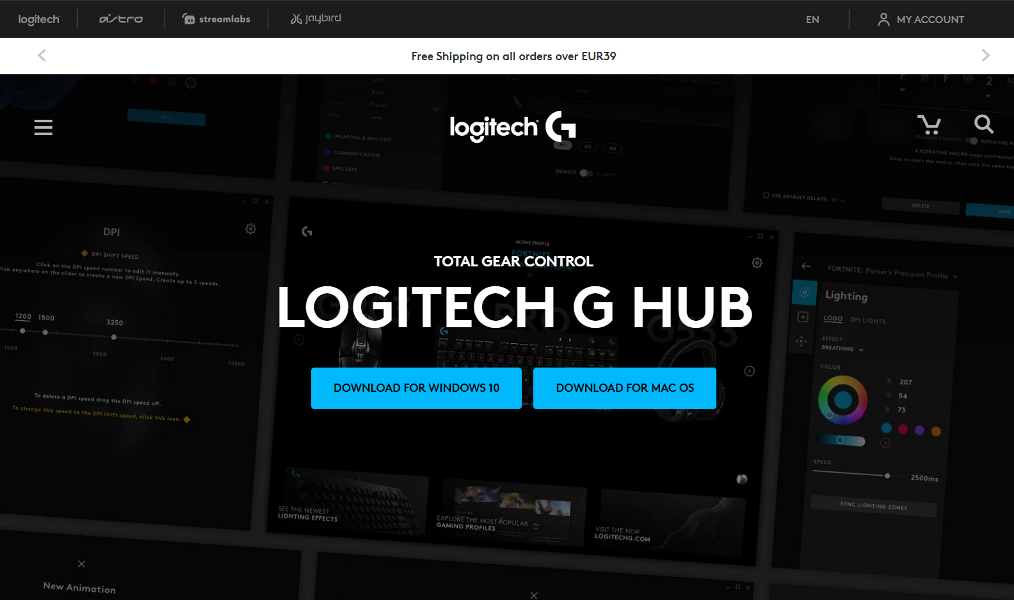
- Napsauta nyt yksinkertaisesti Lataa Windows 10:lle -painiketta. Kyllä, se toimii myös Windows 11:ssä.
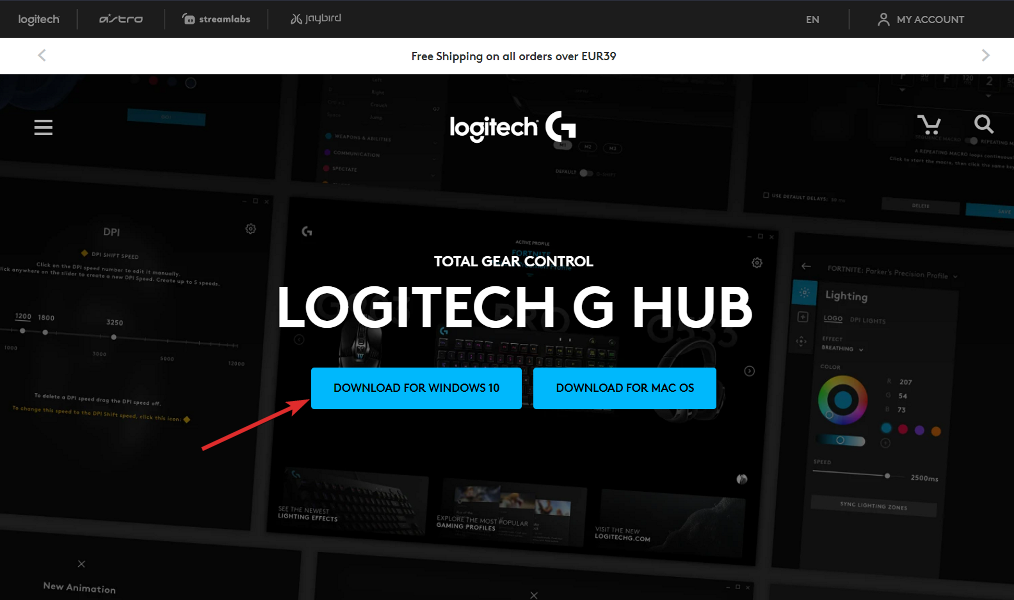
- Kun tiedosto on ladattu, avaa se kaksoisnapsauttamalla sitä ja napauta sitten Asentaa -painiketta, kuten olemme osoittaneet alla. Se siitä!
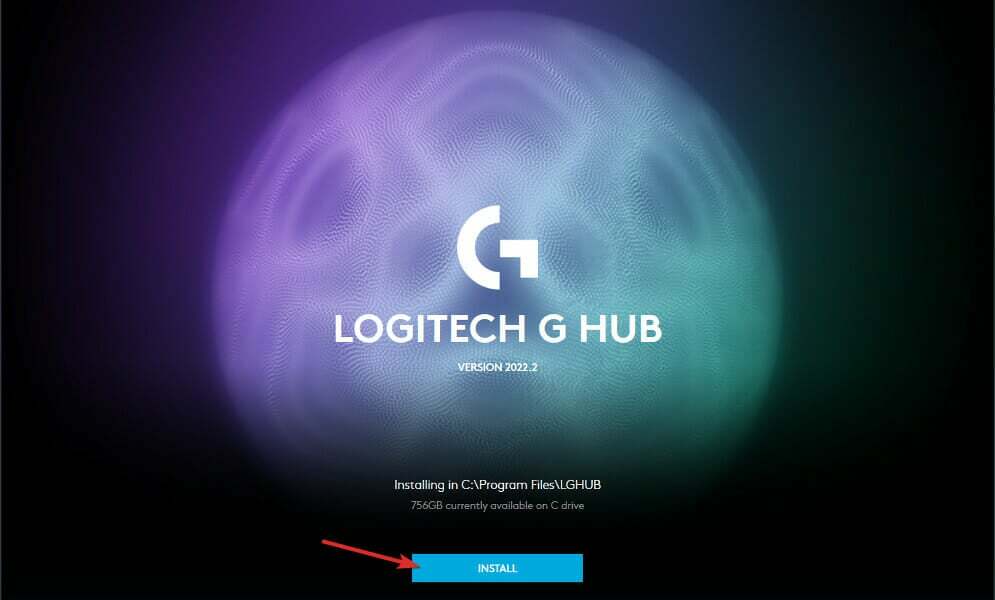
Miten Logitech Flow toimii?
Logitech Company, yksi alan johtavista tietokoneiden oheislaitteiden valmistajista, on kehittänyt uuden käytännöllisen ominaisuuden nimeltä Flow muutaman viime vuoden aikana.
- Parhaat Logitech MX Master -tuotetarjoukset vuonna 2022
- 5 parasta vasenkätistä pelihiirtä [Logitech, Razer]
- Logitech Unifying Receiver ei toimi/ havaittu
- 5 parasta Logitechin pelinäppäimistöä ostettaviksi [2022 Guide]
Se on niiden hiiriin ja näppäimistöihin sisäänrakennettu ominaisuus, jonka avulla voit siirtyä nopeasti useiden tietokoneiden välillä siirtämällä hiiren osoittimen näytön reunaan.
Toisin sanoen se mahdollistaa hiiren ja näppäimistön liikkumisen tietokoneiden välillä. Voit jopa kopioida ja liittää tietosi koneiden välillä, jos tämä ominaisuus on käytössä niissä.
Flow antaa sinun käyttää useita tietokoneita yhdellä hiirellä. Flow-toiminnolla varustetun Logitech-näppäimistön avulla näppäimistösi voi liikkua synkronoituna hiiren kanssa, jolloin voit hallita tietokoneitasi täydellisesti.
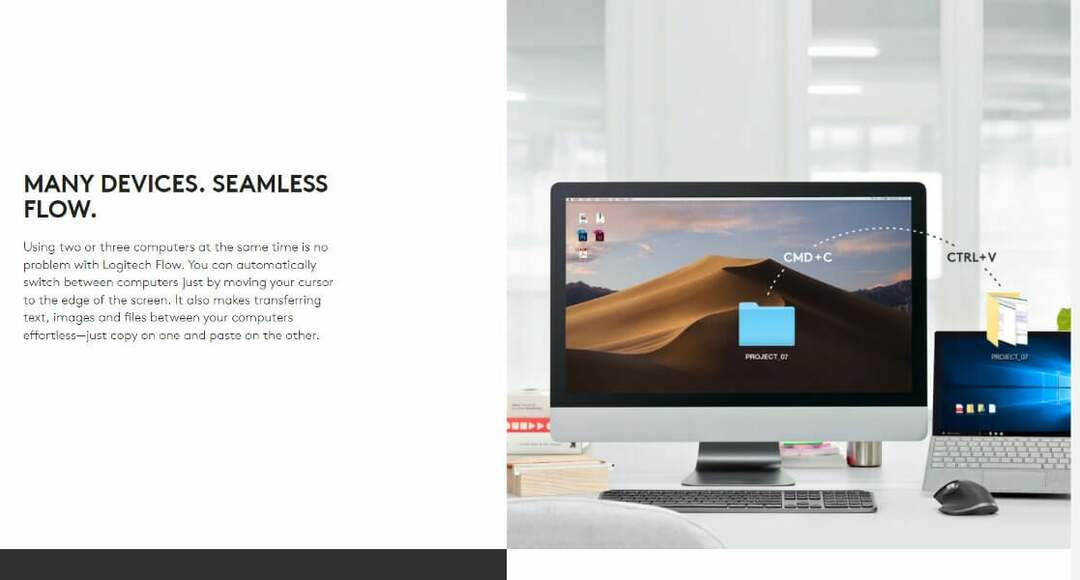
Se tekee tietojen, kuten tekstin, valokuvien tai minkä tahansa muun tyyppisten tiedostojen, siirtämisestä muiden alustojen välillä erittäin yksinkertaista ja suoraviivaista. Voit helposti kopioida tietoja yhdestä järjestelmästä ja liittää ne toiseen.
Voit siis yksinkertaisesti siirtää tiedostoja ilman, että sinun tarvitsee luottaa pilvipohjaisiin tallennuspalveluihin tai lähettää itsellesi liitetiedostoja käyttäessäsi Flow'ta.
Toinen mahdollisuus on käyttää ominaisuutta luomaan useille tietokoneille keskitetty työtila, joka voidaan sijoittaa haluamaasi paikkaan. Jopa sen käyttöönottoprosessi on todella yksinkertainen.
Voit vain käyttää automaattista etsintäominaisuutta paikantaaksesi ja määrittääksesi tietokoneesi muutamassa sekunnissa sen käynnistämisen jälkeen. Sen jälkeen kaikki tiedot kuljetetaan suojatun yhteyden kautta, joka on suojattu SSL- ja AES-256-bittisellä salauksella.
Jos sinulla on ongelmia tietokoneesi oheislaitteiden kanssa, katso, mitä tehdä, jos hiiri ja näppäimistö eivät toimi Windows 11:ssä.
Vaihtoehtoisesti käyttäjät ilmoittivat Logitech G Hub ei tunnista sinistä Yeti-mikkiä, johon olemme vastanneet kattavalla oppaalla sen korjaamiseksi.
Ja viimeiseksi, katso kuinka korjata Logilda.dll-virhe/ei löydy Windows 10/11:ssä jos kohtaat saman yleisen ongelman käyttäjien keskuudessa.
Oliko tästä oppaasta apua sinulle? Älä epäröi kertoa meille alla olevassa kommenttiosiossa sekä siitä, aloitatko Logitech Flow: n käytön. Kiitos lukemisesta!
![Paras musiikkisoitin Windows 11:lle [8 eniten käytetystä]](/f/11e5d11a70d32e686153d137c5c93942.png?width=300&height=460)

